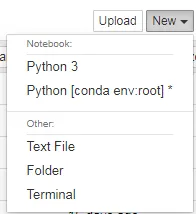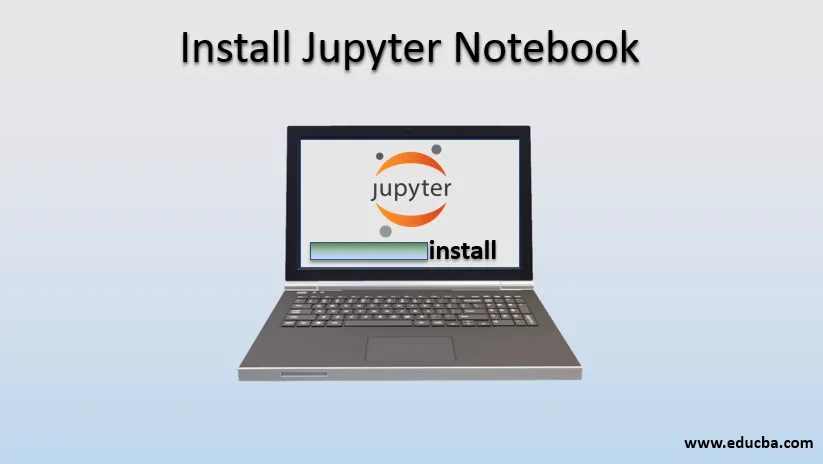
Co to jest Notatnik Jupyter?
W tym artykule przyjrzymy się bliżej Zainstaluj Notatnik Jupyter, ale najpierw przestudiuj Notatnik Jupyter. Projekt Jupyter został stworzony w celu opracowania oprogramowania typu open source i świadczenia usług w zakresie interaktywnych obliczeń w różnych typach języków programowania. Jupyter obsługuje głównie 3 podstawowe języki programowania: Julię, Python i R. Jupyter Notebook to interaktywne środowisko internetowe, które zapewnia moc obliczeniową. Zapewnia aplikację internetową Jupyter, serwer internetowy Jupyter Python i format dokumentów Jupyter. Cały notatnik Jupyter jest dokumentem opartym na JSON, który zawiera komórki wejściowe i wyjściowe. Komórki te mogą zawierać kod, tekst, funkcje matematyczne, wykresy. Jupyter Notebook jest zapisywany jako format rozszerzenia .ipynb. Jupyter (.ipynb) zapewnia również konwersję dokumentu do standardowych formatów, takich jak HTML, slajdy prezentacji, PDF, Markdown, Python. Notatnik Jupyter jest szeroko stosowany w domenie Data Science.
Instalacja notebooka Jupyter
Istnieją głównie dwa sposoby instalacji Notatnika Jupyter, następujące kroki:- Bezpośrednio za pomocą Pythona
- Korzystanie z Anakondy
1. Bezpośrednio za pomocą Pythona
- Otwórz wiersz polecenia (cmd) i daj do niego dostęp Administratorowi.
- Następnie otwórz katalog, w którym jest zainstalowany Twój python. Jeśli już dodałeś Python do zmiennej środowiskowej, nie musisz szukać folderu Python w katalogu.

- Do instalacji użyjemy polecenia pip. I do instalacji pip powinien zostać zaktualizowany. Jeśli masz najnowszą wersję PIP, przejdź bezpośrednio do następnego kroku. Lub użyj poniższego polecenia, aby zaktualizować swój pip.
„ python –m pip install –upgrade pip ”
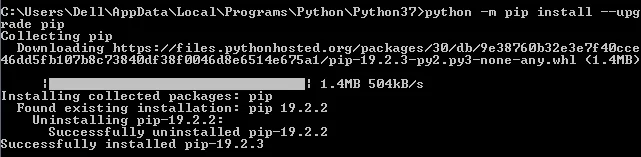
- Po przejściu do folderu Skrypty> uruchom poniższe polecenie cmd: „ pip install jupyter ”
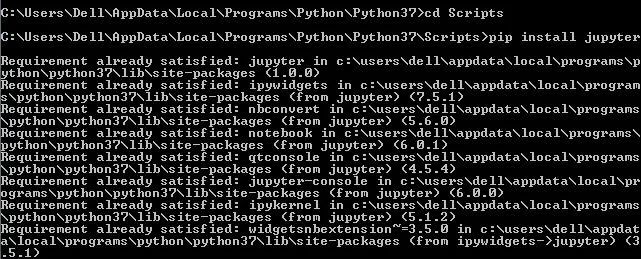
- Następnie rozpocznie pobieranie Jupyter i zainstaluje notatnik Jupyter.
- Po zakończeniu pozwala uruchomić notatnik Jupyter za pomocą następującego polecenia: notatnik jupyter
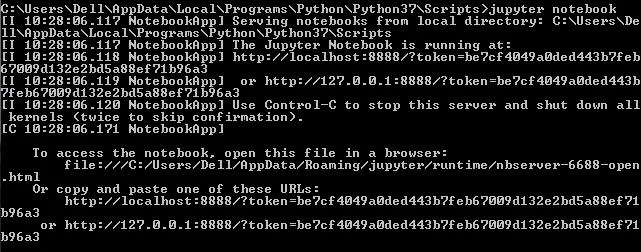
- Następnie otworzy notatnik Jupyter w domyślnej przeglądarce.
- Możesz także otworzyć notatnik Jupyter, korzystając z podanego poniżej linku: „http: // localhost: 8888 / drzewo”
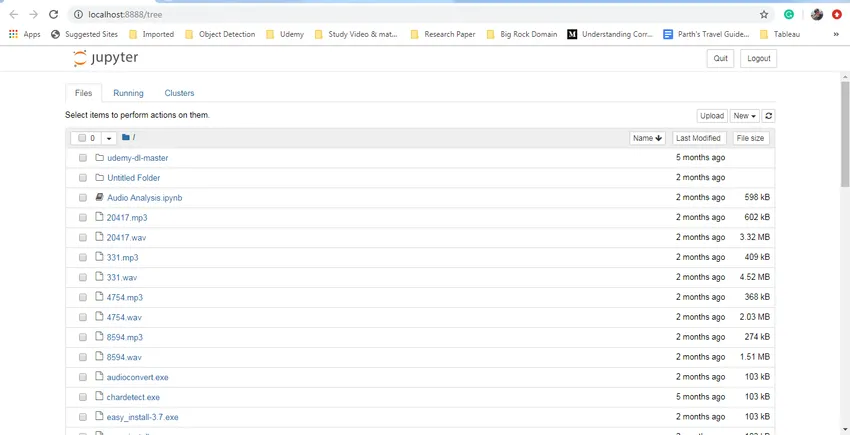
- Uruchomienie Jupytera w wierszu polecenia jest obowiązkowe i tylko wtedy będzie można uzyskać do niego dostęp w przeglądarce.
- To był pierwszy sposób użycia i zainstalowania notatnika Jupyter.
2. Zainstaluj notebooka Jupyter za pomocą Anacondy
- Pierwszym krokiem jest pobranie Anacondy. Użyj poniższego linku, aby pobrać oprogramowanie.
- Link do źródła: https://www.anaconda.com/distribution/
- Pobierz odpowiednią wersję i system operacyjny.
- Anaconda zapewnia również wbudowaną wersję Pythona. Sprawdź także najnowszą wersję Pythona.
- I zacznij instalować oprogramowanie.
- Po instalacji zobaczysz nowe opcje oprogramowania, jak pokazano poniżej:

- Otwórz terminal Anaconda Prompt. Działa tak samo jak wiersz polecenia cmd.
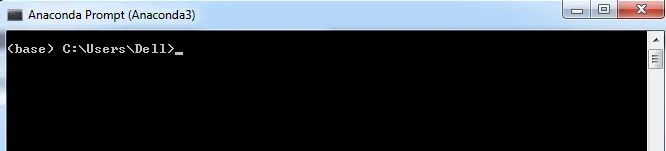
- Ale działa szczególnie w przypadku instalowania bibliotek Python i bibliotek zależnych od Pythona.
- Aby zainstalować cokolwiek w anakondy, użyjemy słowa kluczowego „ conda ”. Jak pokazano na poniższym obrazku:

3. Teraz zainstaluj Notatnik Jupyter
- Do instalacji użyjemy następującego polecenia conda: „ conda install Jupyter ”

- Rozpocznie się instalacja notebooka Jupyter, a jeśli jest już zainstalowany, nie trzeba go instalować.
4. Uruchom notatnik Jupyter
- Aby uruchomić notebooka, użyj następującego polecenia w wierszu polecenia Anaconda „ notatnik jupyter ”

- Spowoduje to otwarcie notatnika Jupyter w domyślnej przeglądarce.
- Możesz także otworzyć notatnik Jupyter, korzystając z następującego linku: „http: // localhost: 8888 / tree”
- Ale uruchomienie komendy Jupyter w Anaconda jest obowiązkowe, bez niej dostęp do notebooka nie będzie możliwy. Po uruchomieniu tego polecenia możesz uzyskać dostęp do notesu Jupyter z dowolnego miejsca, korzystając z powyższego łącza.
- Widać w powyższym linku możemy zobaczyć, że notebook Jupyter działa w systemie na numerze portu 8888.
Teraz wiemy, że instalacja została zakończona. Poznaj czas, aby wiedzieć, jak zatrzymać notatnik Jupyter.
5. Zatrzymaj notatnik Jupyter
Istnieją dwa sposoby zatrzymania uruchamiania notatnika Jupyter.
- Za pomocą wiersza polecenia / monitu Anaconda użyj klawiszy control + c dla Windows, aby zatrzymać serwer Jupyter.
- Bezpośrednio z notatnika Jupyter. Sprawdź przycisk wyjścia u góry po prawej stronie. Spowoduje to zatrzymanie serwera Jupyter.
Funkcje notebooka Jupyter
Po prawej stronie znajduje się opcja „Nowa”. Daje 4 opcje tworzenia różnych typów plików:
- Python 3
- Plik tekstowy
- Teczka
- Terminal
1. Python 3
Plik otworzy Notatnik, który zawiera:
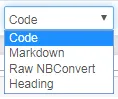
- Markdown: Jest to komórka, za pomocą której można pisać prosty tekst. Głównie programiści używają tej komórki do komentowania w celu wyjaśnienia kodu.
- Code: Cell to komórka python, w której zapisywany jest cały kod python i możemy je uruchamiać jako pojedynczą komórkę. Jest to bardzo pomocne w przypadku błędów debugowania kodu.
- Raw NBConvert: Jest to narzędzie wiersza polecenia, które służy głównie do konwersji notebooka na inny format pliku.
- Nagłówek: służy do nadawania nagłówka różnym częściom notatnika. Użyj „#”, aby nadać nagłówek notatnikowi. Jest to prosty tekst o dużym rozmiarze czcionki.
2. Tekst
Plik da prostą pustą stronę do tworzenia plików tekstowych.
3. Folder
Możliwość utworzenia folderu w katalogu Notatnika Jupyter. Zmień nazwę i usuń foldery według swoich wymagań.
4. Terminal
Terminal działa dokładnie tak, jak działa na lokalnych komputerach, takich jak Mac, Linux lub cmd w systemie Windows. Nie jest ograniczony do języka Python, ale możemy także pisać programy w języku R, Julia i JavaScript. Zapewnia funkcję interaktywnego pulpitu nawigacyjnego w notatniku Jupyter. Oznacza to, że zapewnia również opcję dodania funkcjonalności widżetu. Jeśli wybraliśmy widget tekstowy, tekst może zostać zapisany lub można go użyć w następnej komórce.
Wniosek
Notatnik Jupyter to aplikacja internetowa, która jest powszechnie używana przez społeczność programistów. Które pomagają programistom pisać i udostępniać dokumenty kodowe. Deweloper może łatwo uzyskać dostęp do swojego kodu i danych. Użyj go do uruchomienia, sprawdź natychmiastowe wyjście komórki kodu i wizualizuj dane. Notebooki są bardzo elastycznym, interaktywnym, użytecznym i potężnym narzędziem w rękach naukowców zajmujących się danymi.
Polecane artykuły
To jest przewodnik po Install Notebook Jupyter. Tutaj omawiamy instalowanie notatnika jupyter w dwóch formach i jego funkcjach. Możesz również przejrzeć nasze inne powiązane artykuły, aby dowiedzieć się więcej-
- Zainstaluj Python w systemie Windows
- Zainstaluj system UNIX
- Zainstaluj Bugzillę
- Zainstaluj Hadoop
- Składnia | Wykorzystuje | Ważne polecenie IP w systemie Linux